Du måste ha förkunskaper om hur du listar alla kataloger och mappar som finns i Linux-system. Du kan ha använt kommandot “ls” för att göra detta när du arbetar med någon distribution av Linux-operativsystemet. I denna handledning kommer vi att behandla ämnet för processen att bara lista filer från en viss katalog eller mapp i ett Linux-system. Om du vill lära dig mer om listning av filer, gå igenom varje steg i den här guiden.
Exempel på “ls” -kommando:
För det första, för dem som inte har förkunskaper om kommandot “ls” när de listar filer och mappar, här är en enkel illustration av det. Öppna kommandoradsskalet och skriv kommandot 'ls' för att endast lista kataloger. Utdata visar endast kataloger men inte filerna.
$ ls
För att visa listan över alla filer och mappar i ett Linux-system, prova kommandot “ls” tillsammans med flaggan '-a ”som visas nedan. Den visar alla dolda och primära filer och mappar.
$ ls -a
Lista filer med kommandot "Grep":
Först använder vi kommandot grep i kommandot “ls” för att lista alla filer som finns i den specifika mappen. Prova nedanstående "ls" -kommando tillsammans med "-la" -flaggan för att lista alla vanliga filer, t.ex.g., dold eller inte. Uttrycket '^ -' hade använts för att söka efter vanliga filer. Du kommer att se en lista med vanliga filer som skapats i hemkatalogen för användaren “aqsayasin”.
$ ls -al | grep '^ -'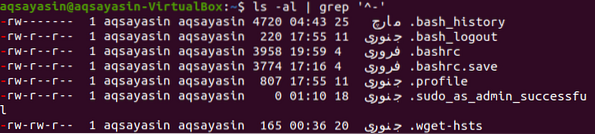
Istället för att bara lista de vanliga filerna kan du också lista andra typer av filer med kommandot “grep” och “ls” med lite modifiering. Ändra de symboliska tecknen för att lista alla andra typer av filer som visas nedan. Eftersom vi inte har andra typer av filer än så visar det bara de vanliga filerna.
$ ls -al | grep '^ [- l]'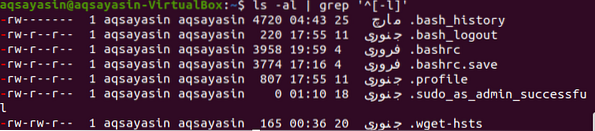
Du kan också använda kommandot ”ls” nedan för att lista filerna på den aktuella platsen.
$ ls -lAh | grep -v '^ d'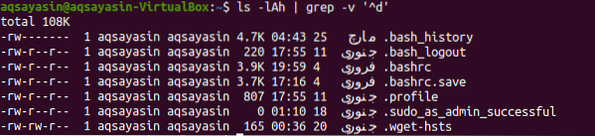
Lista filer med "Run-parts Regex" -kommandot:
Kommandot run-parts används mest för Debian- och Ubuntu-system. Detta kommando skriver ut alla matchande filnamn om de finns. Så först och främst kommer vi att använda detta kommando utan att ge en absolut sökväg som nedan. Och utdata visar namnen på filer som finns i Linux-systemets hemkatalog.
$ run-parts -list -regex ..
Återigen, med hjälp av ovanstående kommando med en liten förändring, kommer det att visa den absoluta sökvägen tillsammans med namnen på filer som använder den absoluta sökvägen i kommandot som visas nedan. Utdata visar namnen på filer och deras plats.
$ run-part -list -regex . “$ PWD”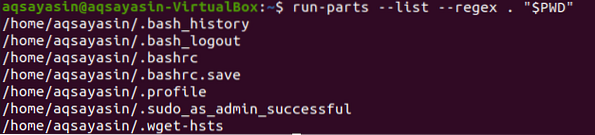
Lista filer med "find" -kommandot:
En annan ny metod för att lista filerna i en terminal är att använda kommandot "hitta". Vår första metod är att använda sökordet "hitta" tillsammans med "maxdepth flag-nyckelordet i kommandot. Nyckelordet "-maxdepth" tillsammans med siffran "1" betyder att vi bara kommer att leta efter filerna i den aktuella katalogen. Pricken kan ersättas med en sökväg för att undersöka filer i den katalogen. Nyckelordet “f” definierar filtypen. Utgången visar filnamnen.
$ hitta . -maxdjup 1 -typ f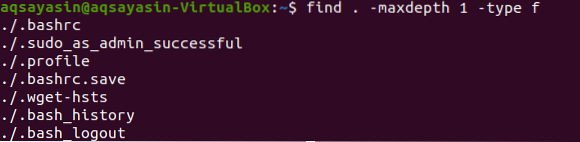
Låt oss ersätta punkten med en katalogsökväg för att leta efter några filer i mappen "Dokument". Nu kommer vi att använda samma kommando med en liten förändring. Vi kommer att använda typ "d" -flaggan i den för att hämta alla typer av filer utom kataloger. Utropstecknet används för katalogtypen ”inte”. Utför kommandot nedan i terminalskalet för att lista filer tillsammans med deras sökvägar.
$ hitta / hem / aqsayasin / Dokument / -maxdjup 1 ! -typ d
Ovanstående utdata kan genereras med samma kommando med en liten förändring vid "-typ" -flaggplatsen. Vi kommer att använda nyckelordet “f” här som identifierar filformatet på den angivna platsen som ska visas i listan.
$ find / home / aqsayasin / Documents / -maxdepth 1 -typ f
Ett annat sätt att lista filer är att använda "-ls" -flaggan tillsammans med samma gamla kommando. Den här gången hade kommandot "-ls" använts för att lista alla behörigheter och ytterligare information om filerna tillsammans med deras namn. Genom att utföra kommandot nedan får du en lista över filer tillsammans med information om deras ägare, grupper, datum då de skapades och många fler.
$ hitta. -maxdjup 1 ! -typ d -ls
Kommandot "hitta" har hittat många variationer i det. Vi kan använda "hitta" på många sätt för att bara lista filerna. Den här gången använder vi den för att lista filerna enligt sorteringsordningen för det datum då dessa skapades. För detta ändamål kommer vi att använda “-hltrF” tillsammans med “-exec” -flaggan inom detta kommando som visas nedan:
$ hitta / hem / aqsayasin / Dokument / -maxdjup 1 ! -skriv d -exec ls -hltrF +Du kan se en lista över filer som finns i katalogen ”Dokument” enligt sorteringsordningen för deras skapande datum.

Vi kommer nu att sortera och lista dessa filer efter deras storlek. För detta ändamål använder vi “-lSF” i samma kommando för att sortera alla filer efter deras storlek.
$ hitta / hem / aqsayasin / Dokument / -maxdepth 1 -typ f -exec ls -Lsf - färg +
Om du inte vill lista de dolda filerna kan du göra det med kommandot nedan.
$ hitta / hem / aqsayasin / Dokument / -maxdjup 1 ! -typ d ! namn '.* '-exec ls -hltrF +
Slutsats:
Vi har gjort nästan alla metoder för att bara lista filerna i kommandoskalet. För att få bättre resultat, fortsätt träna.
 Phenquestions
Phenquestions


